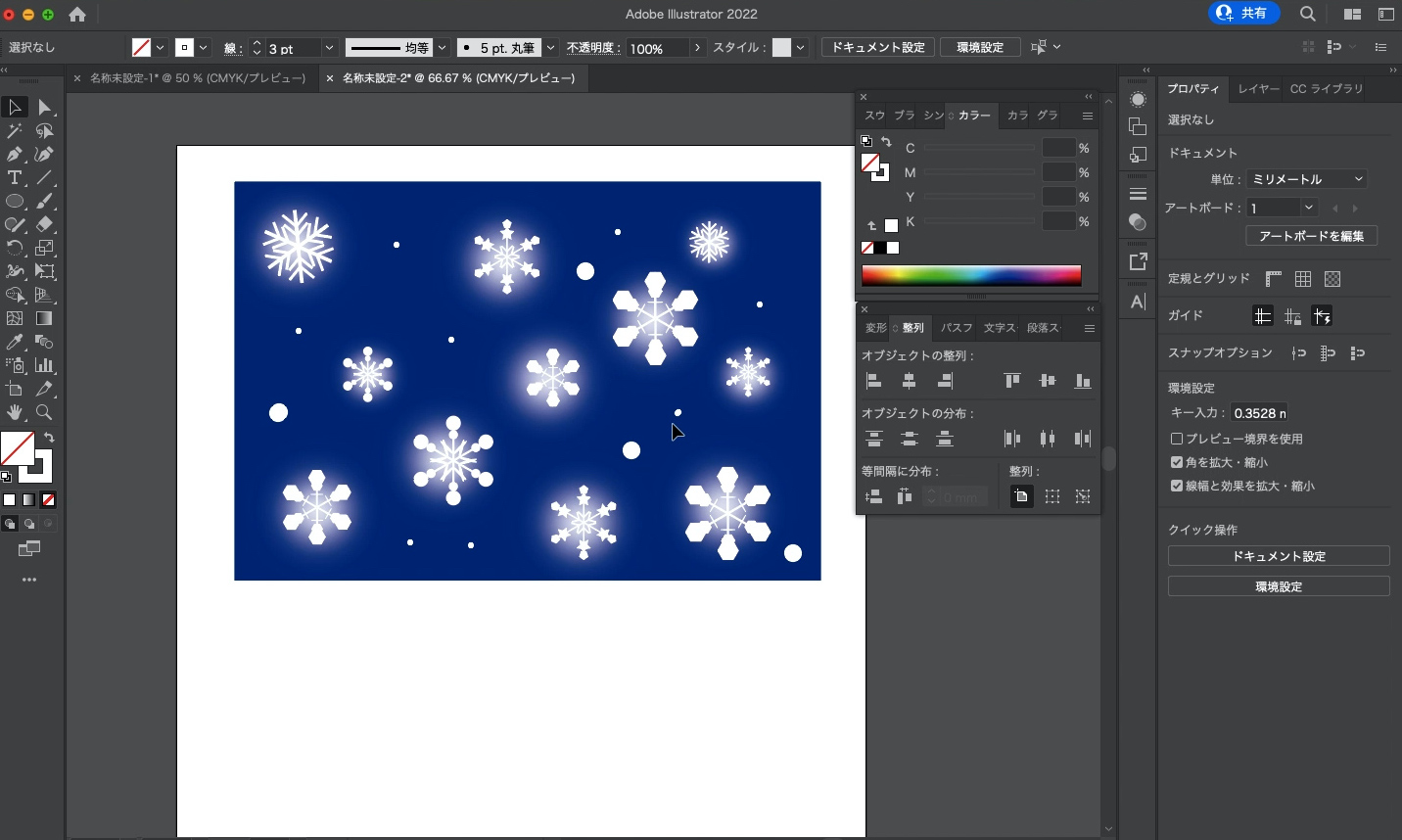
「Illustratorで、雪の結晶を作りたいなぁ、でも難しんだろうなぁ」
冬の印刷物などをキレイに彩りたいから、簡単な作り方ってないんだろうか?
こんにちは、shima(しま)です。
Illustratorで簡単な雪の結晶を作って、印刷物をキレイに彩りたい。
この記事では、簡単な雪の結晶の作り方を紹介しています。
すでにある素材をダウンロードするのもいいですが、自分だけのオリジナル雪の結晶を作ってみてはいかがでしょう?
本記事では、下記の内容を解説します。
・雪結晶の作り方
・他のツールでも、雪の結晶を作ってみよう
・いろんなパターンの雪結晶
グラフィックデザイナーを目指しているshima(しま)です。
デザイナーには欠かせないPhotoshopとIllustrator。
このブログでは僕自身が得てきたスキルや、気づきなどを紹介しています。
これから、 PhotoshopやIllustratorを始める方の参考になれば幸いです。
雪の結晶の作り方
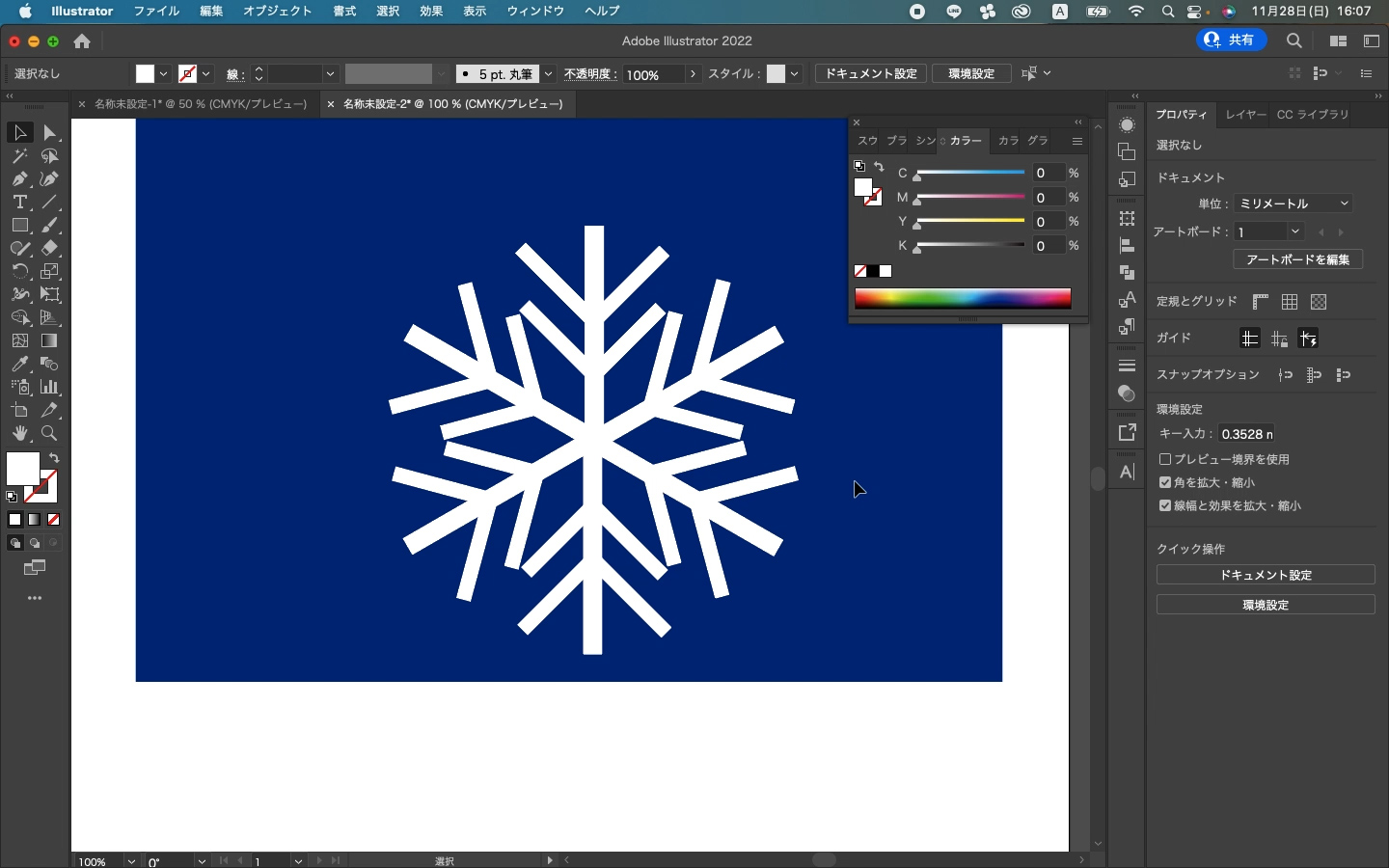
はじめに、シンプルで簡単な雪の結晶の作り方を紹介していきます。
後半では、オリジナルの雪の結晶を紹介しますので、楽しみにしていてください。
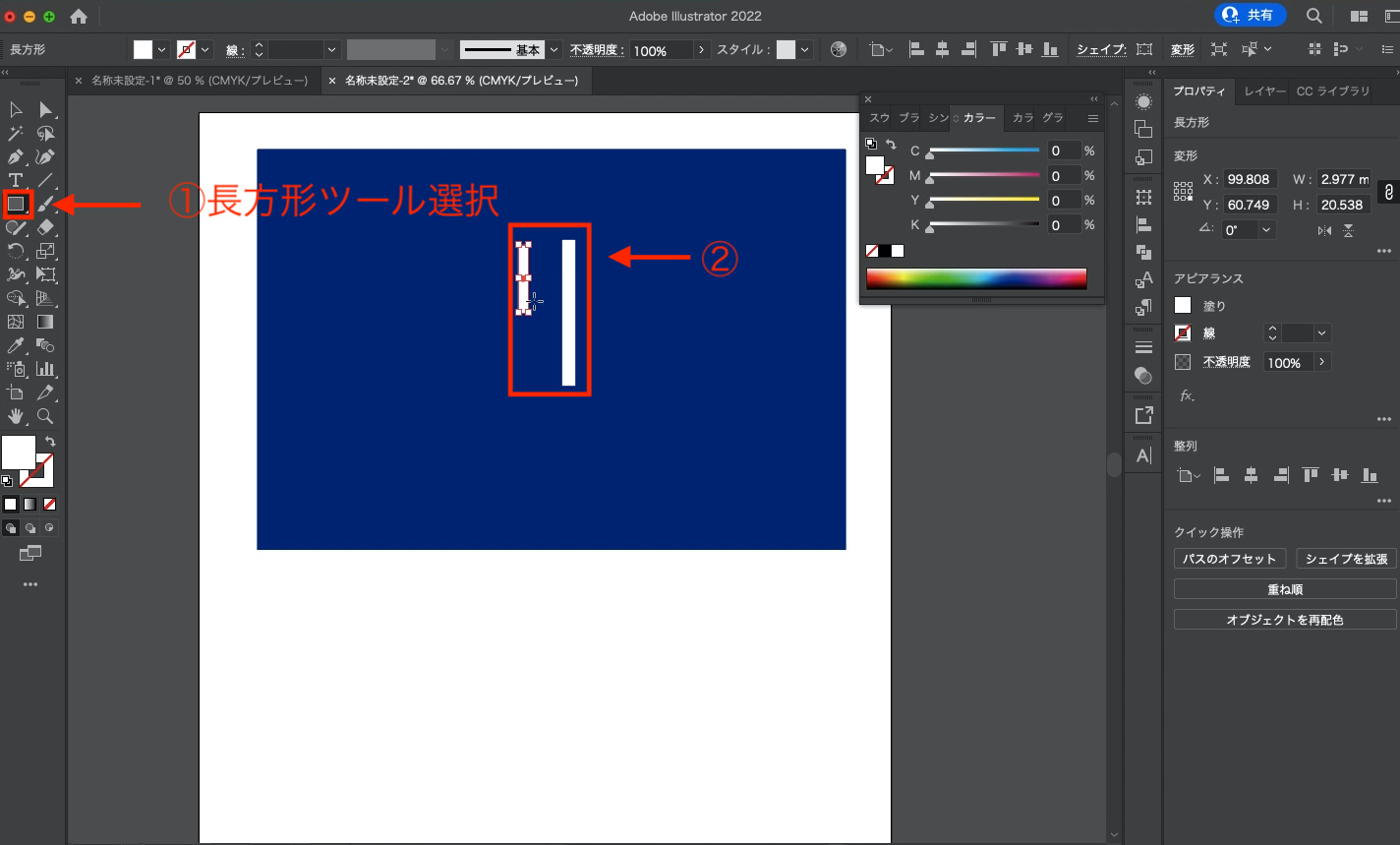
まず、長方形ツール(①)を選択して、縦長の長方形(②)を2つ作ります。
※長いほうの長方形は軸になります。
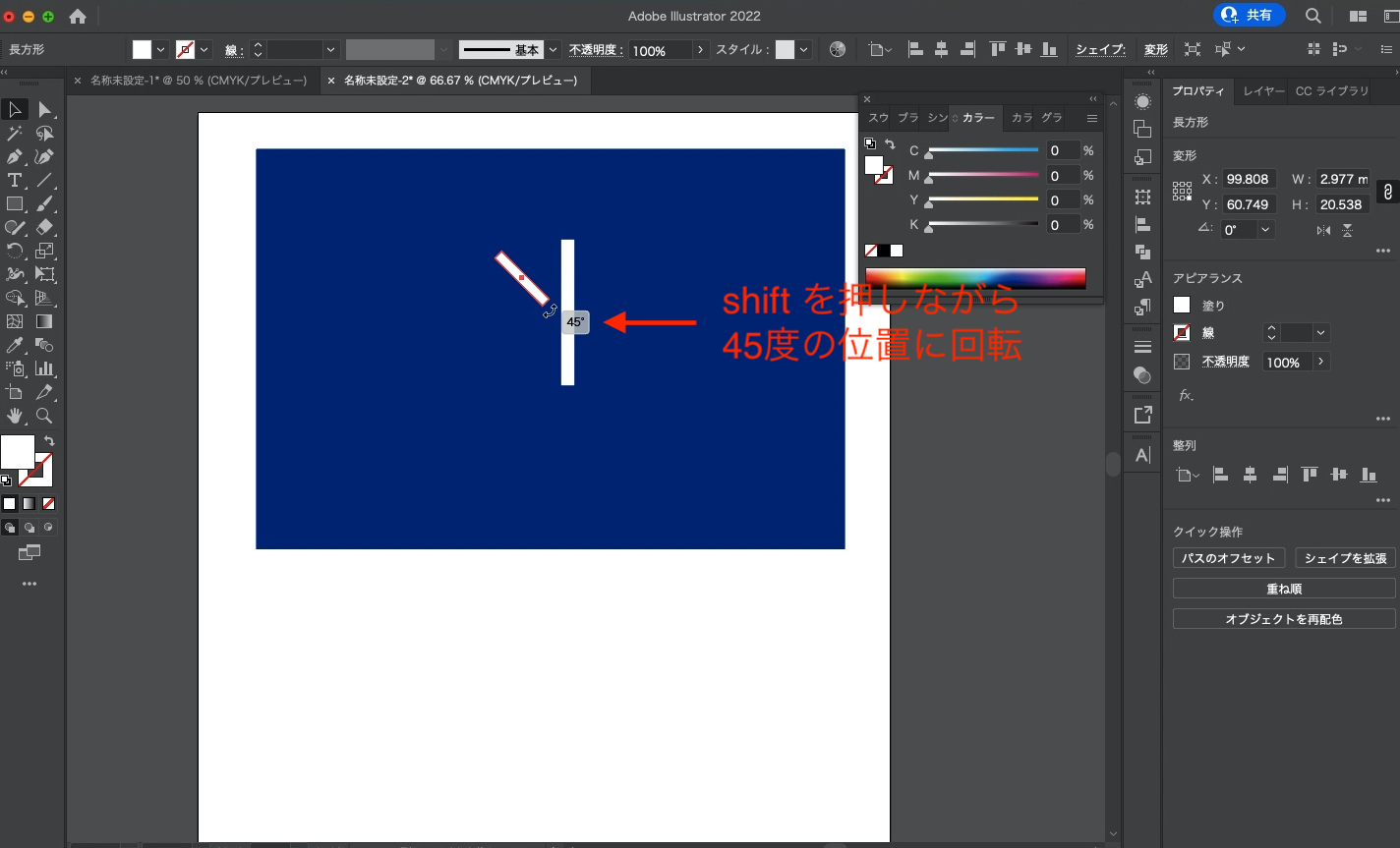
次に、短い方の長方形を、『shift』を押しながら、45度回転させます。
※『shift』を押している状態だと、45度ごとにカクっとなるので、回転しやすいです。
45度に回転することができたら、そのまま選択した状態で、
mac = optionキー
Windows = altキー
を押しながら、下にドラッグします。
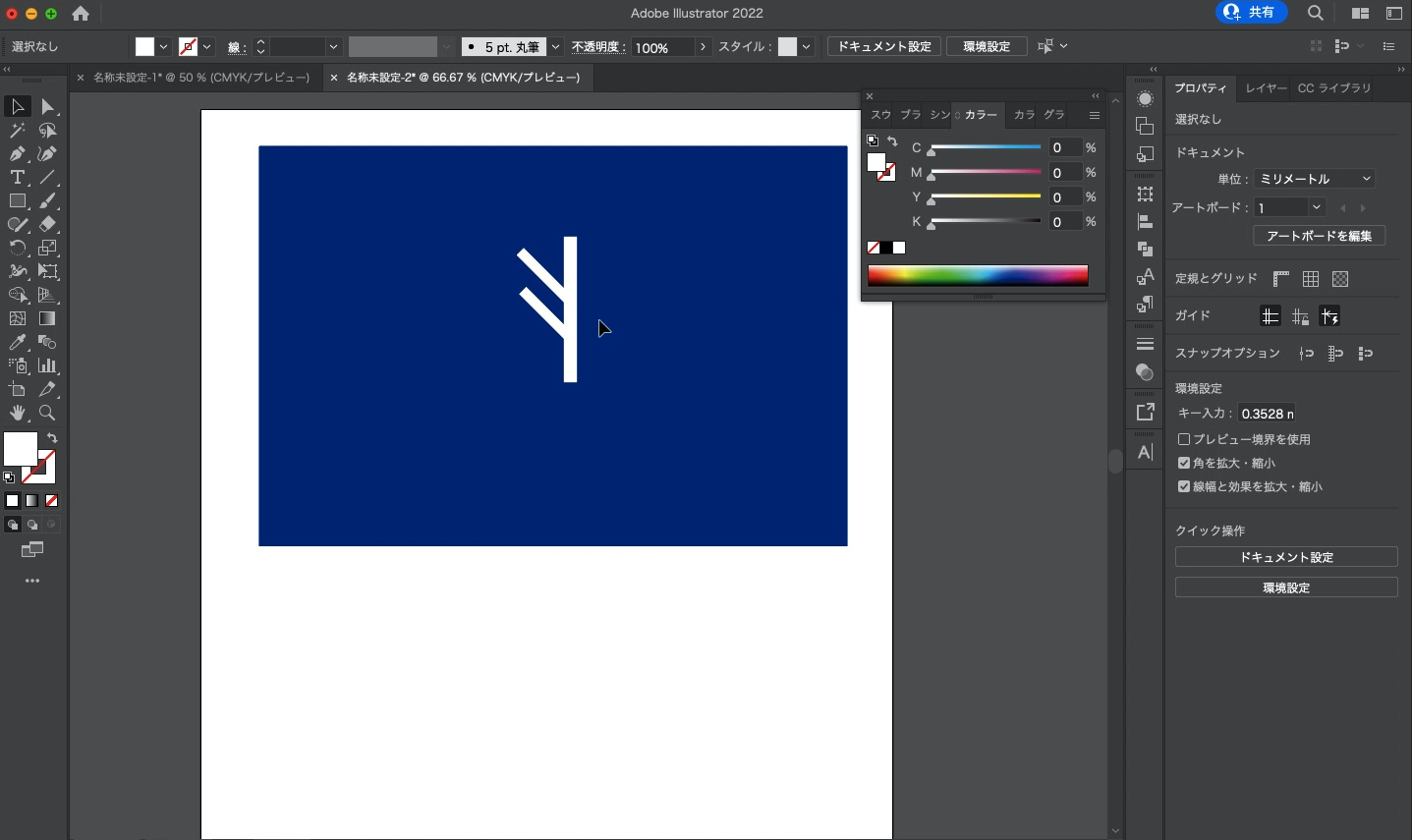
すると、簡単にコピーができます。
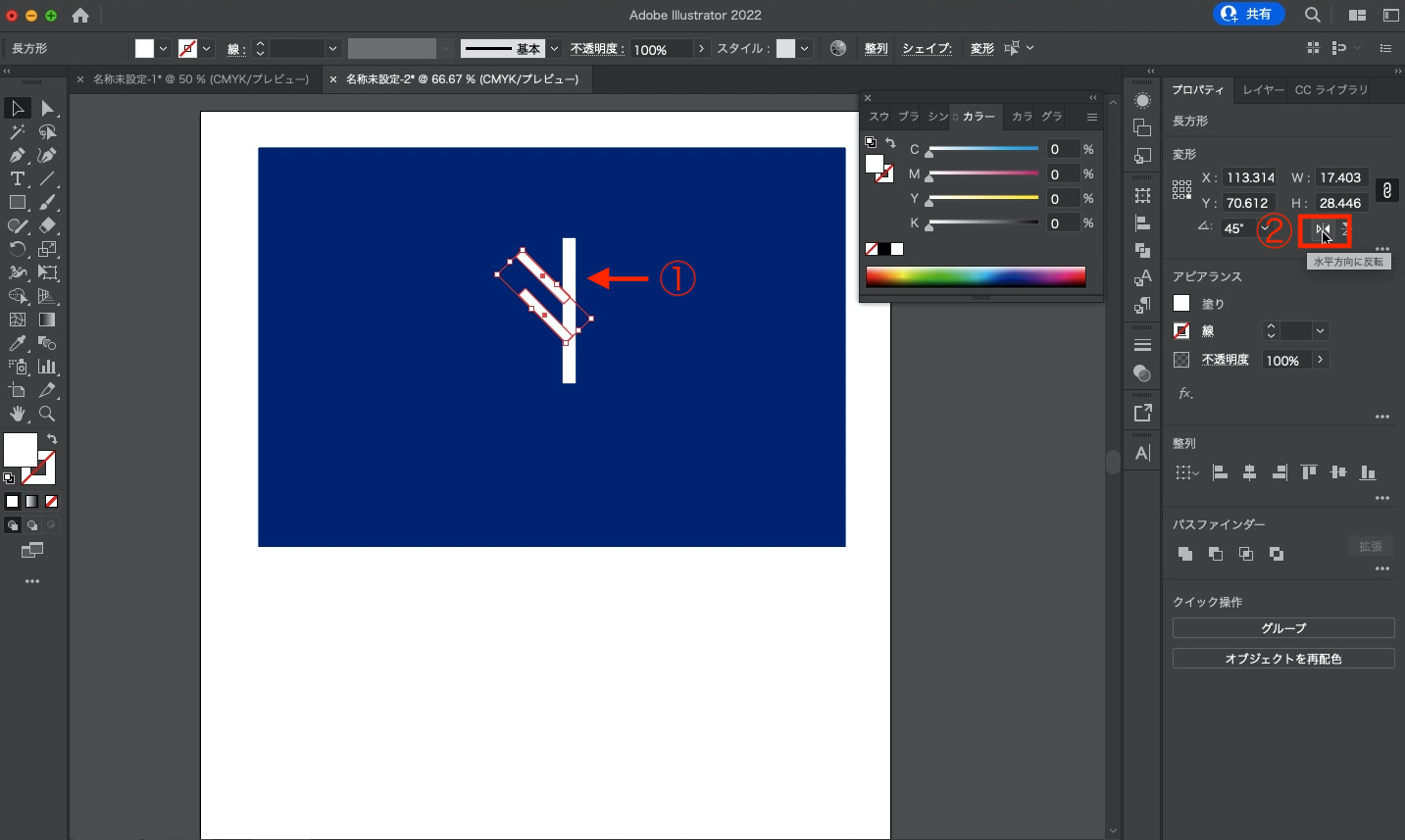
反対方向にも同じように作りたいので、2つの長方形(①)を選択します。
その後に、『command+C』でコピーします。そのまま、続けて『command+F』をクリックします。
すると、選択している長方形の上に、重なる形でコピーができます。
コピーができたら、『水平方向に反転』(②)をクリックします。
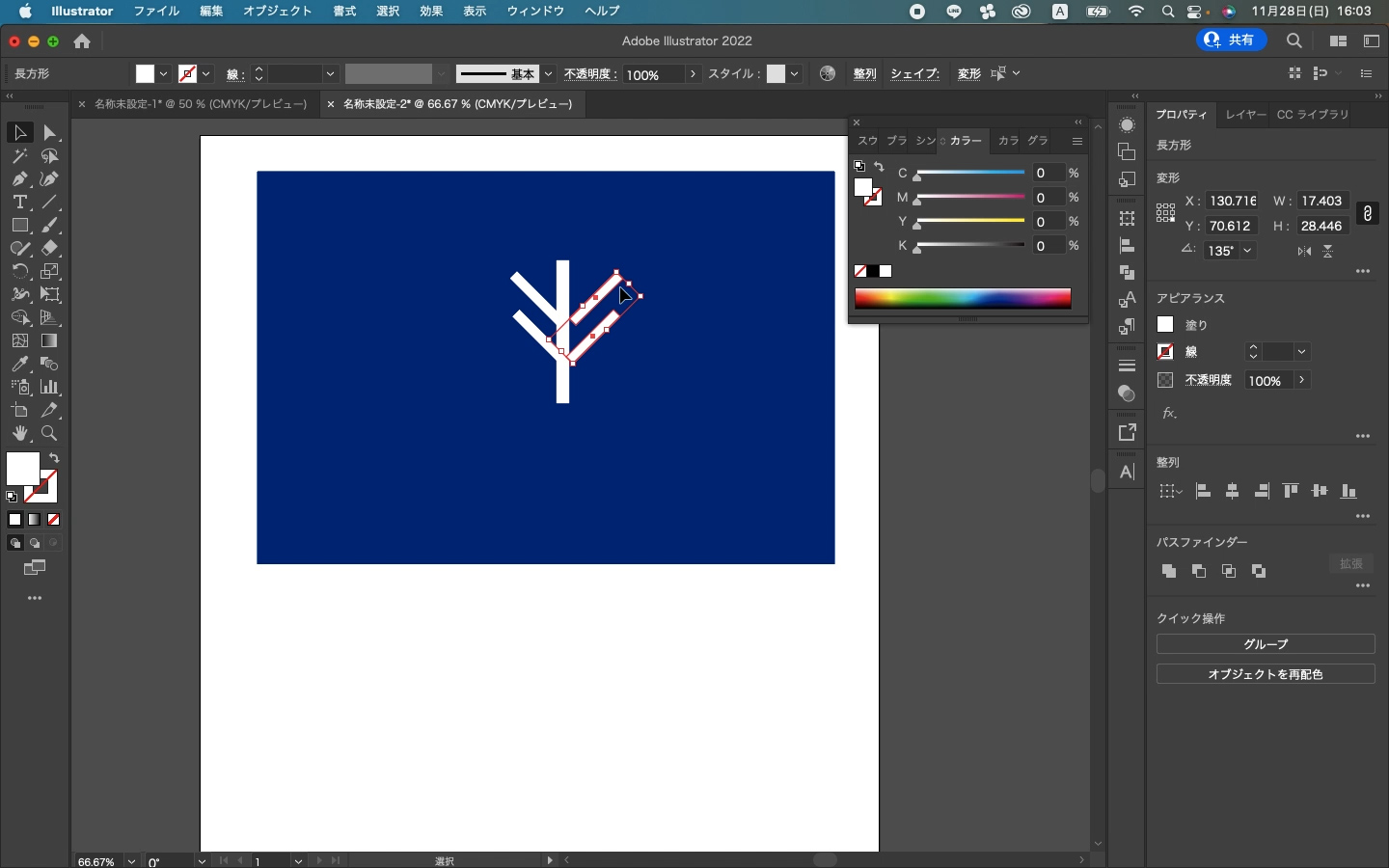
すると、コピーした長方形を、上記のように反転させることができます。
あとは、微調整して、整えていきます。
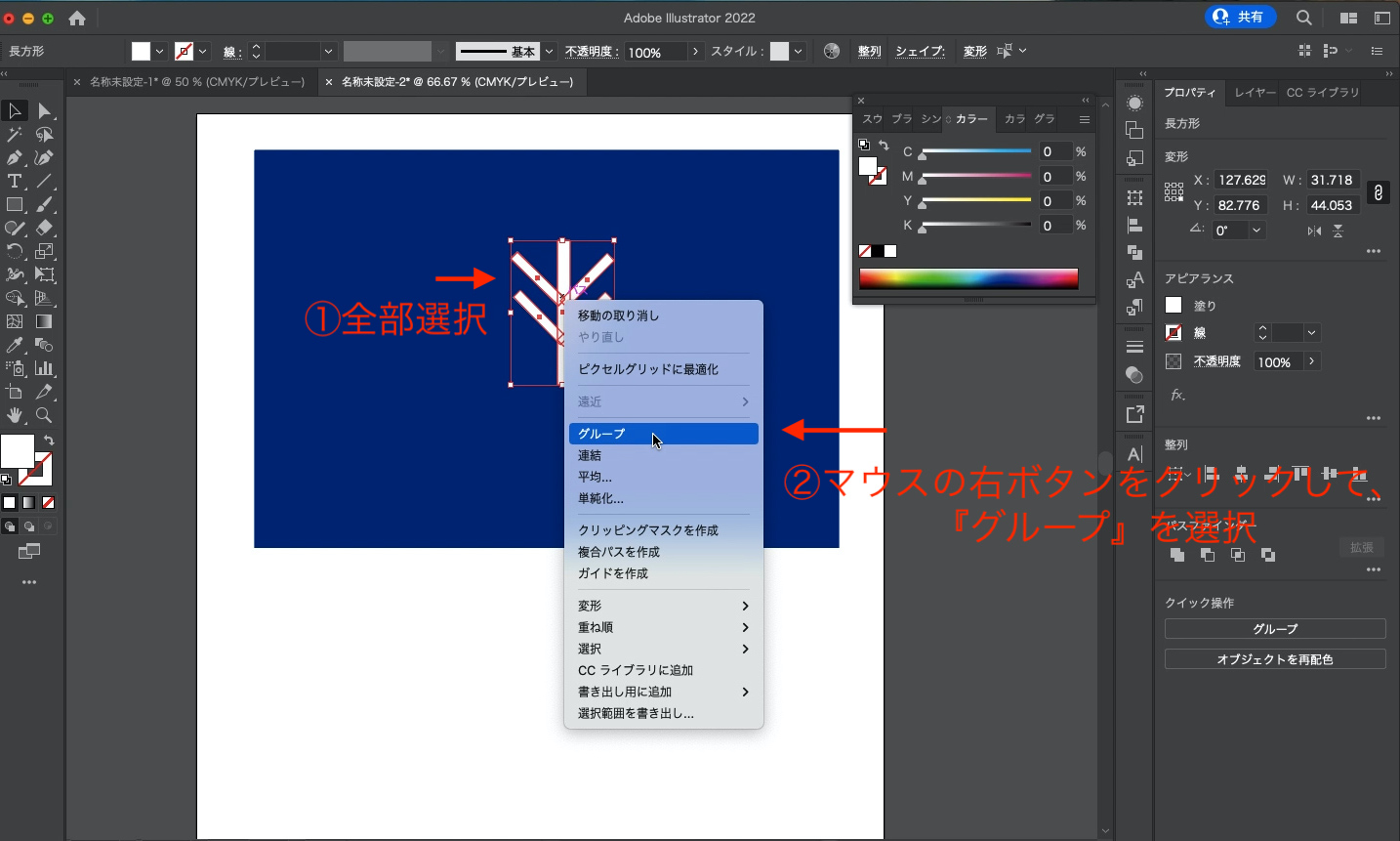
整えることができたら、全部を選択(①)して、『グループ化』(②)します。
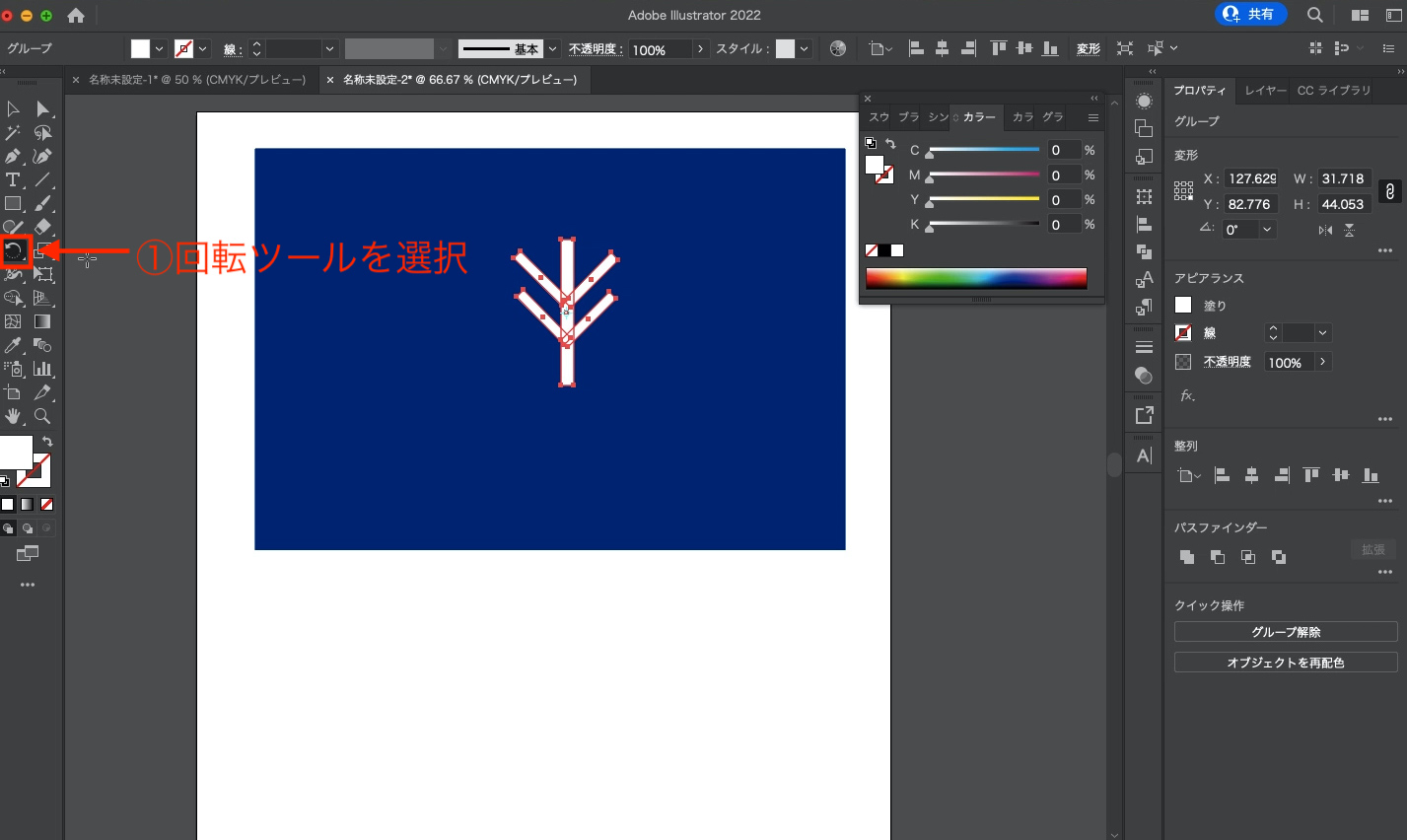
グループ化できたら、次は『回転ツール』(①)を選択します。
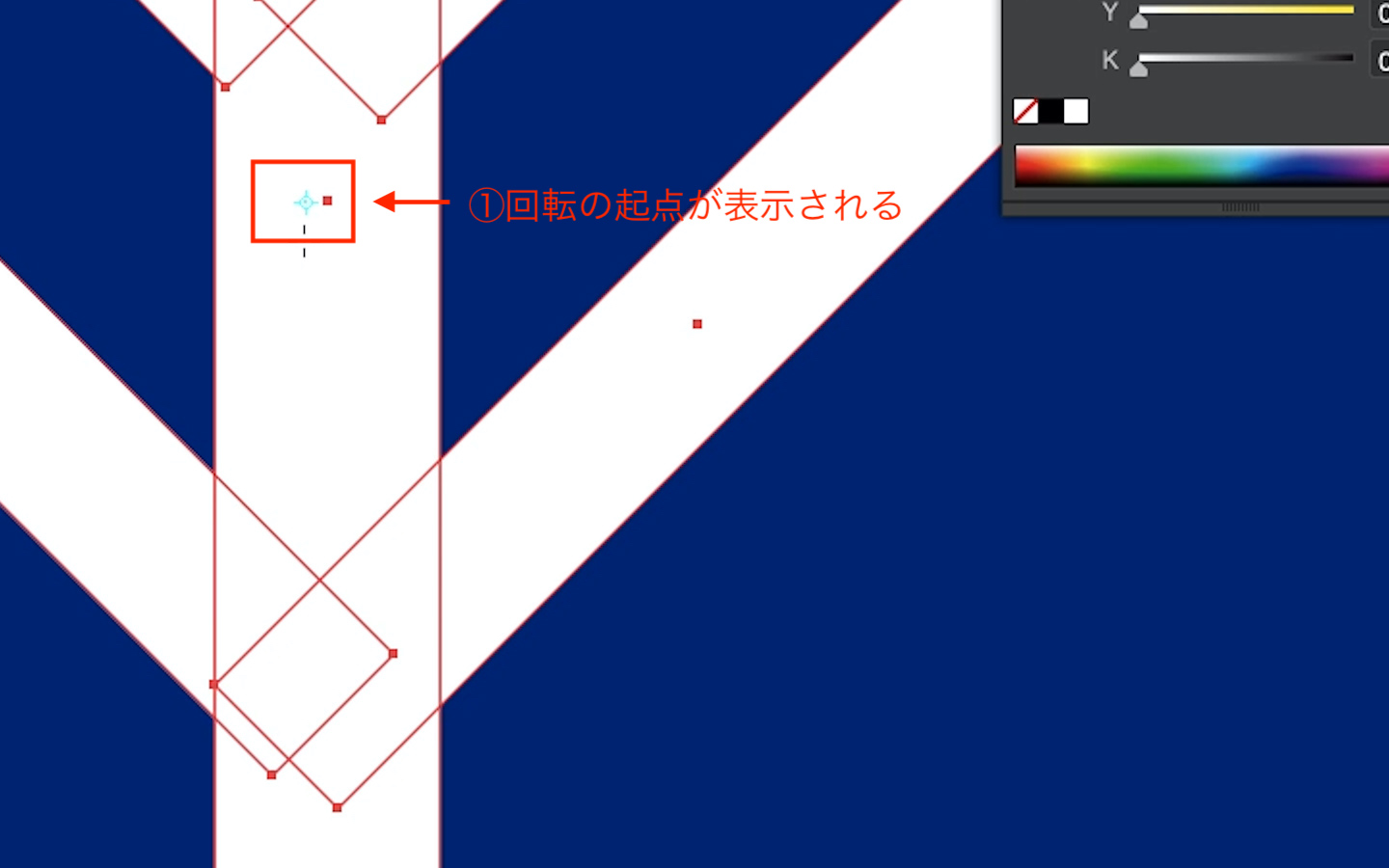
回転ツールを選択すると、オブジェクト(図形)の真ん中に、起点(水色のひし形)ができます。
起点の位置が真ん中だと、思うように回転させることができません。
なので、起点の場所を別のところに打ちます。
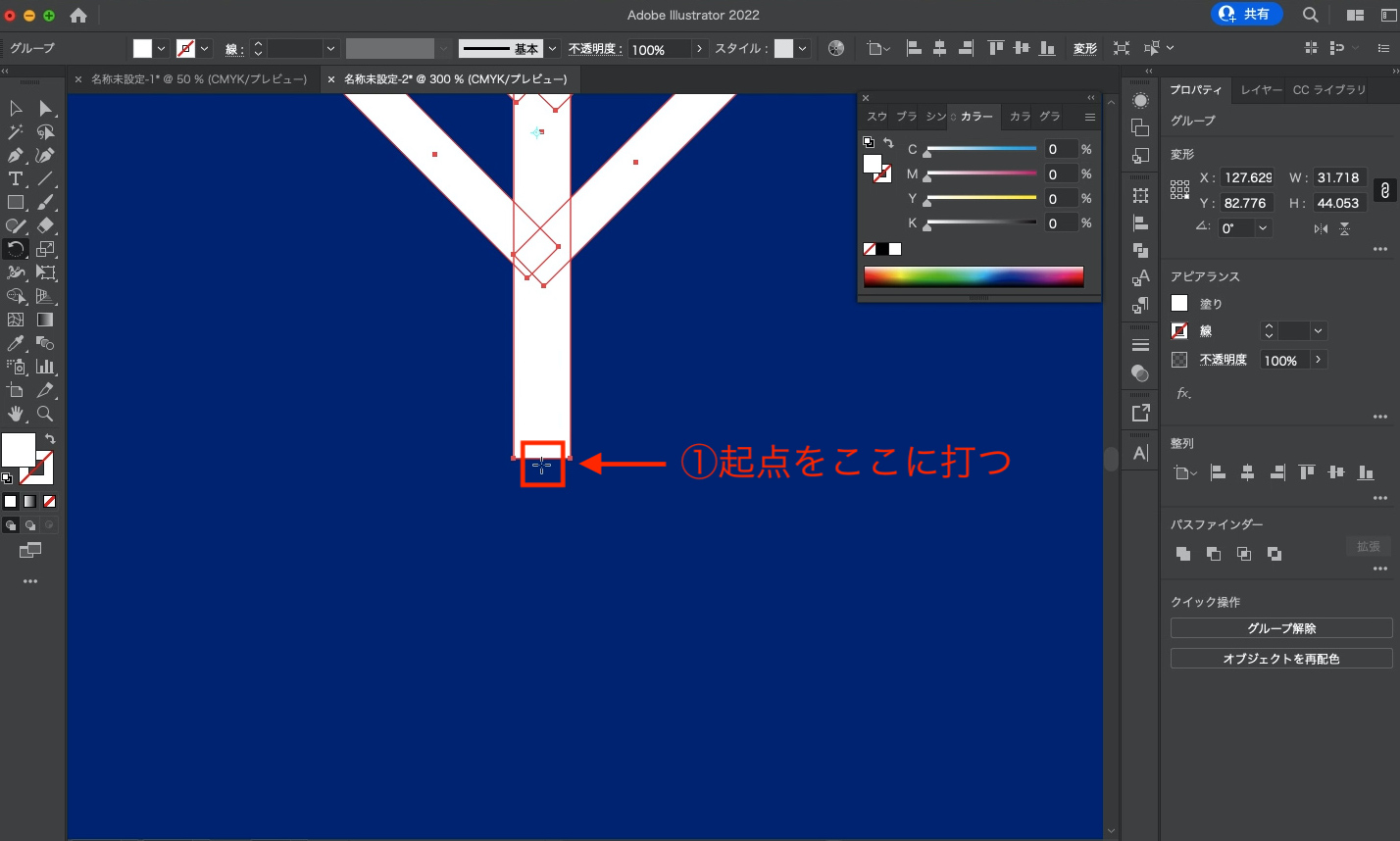
上記の画像の位置に、マウスの矢印を置いて、
mac = optionキー
Windows = altキー
を押しながら、マウスの左ボタンをクリックします。
すると、マウスの矢印を置いたところに、起点を打つことができます。
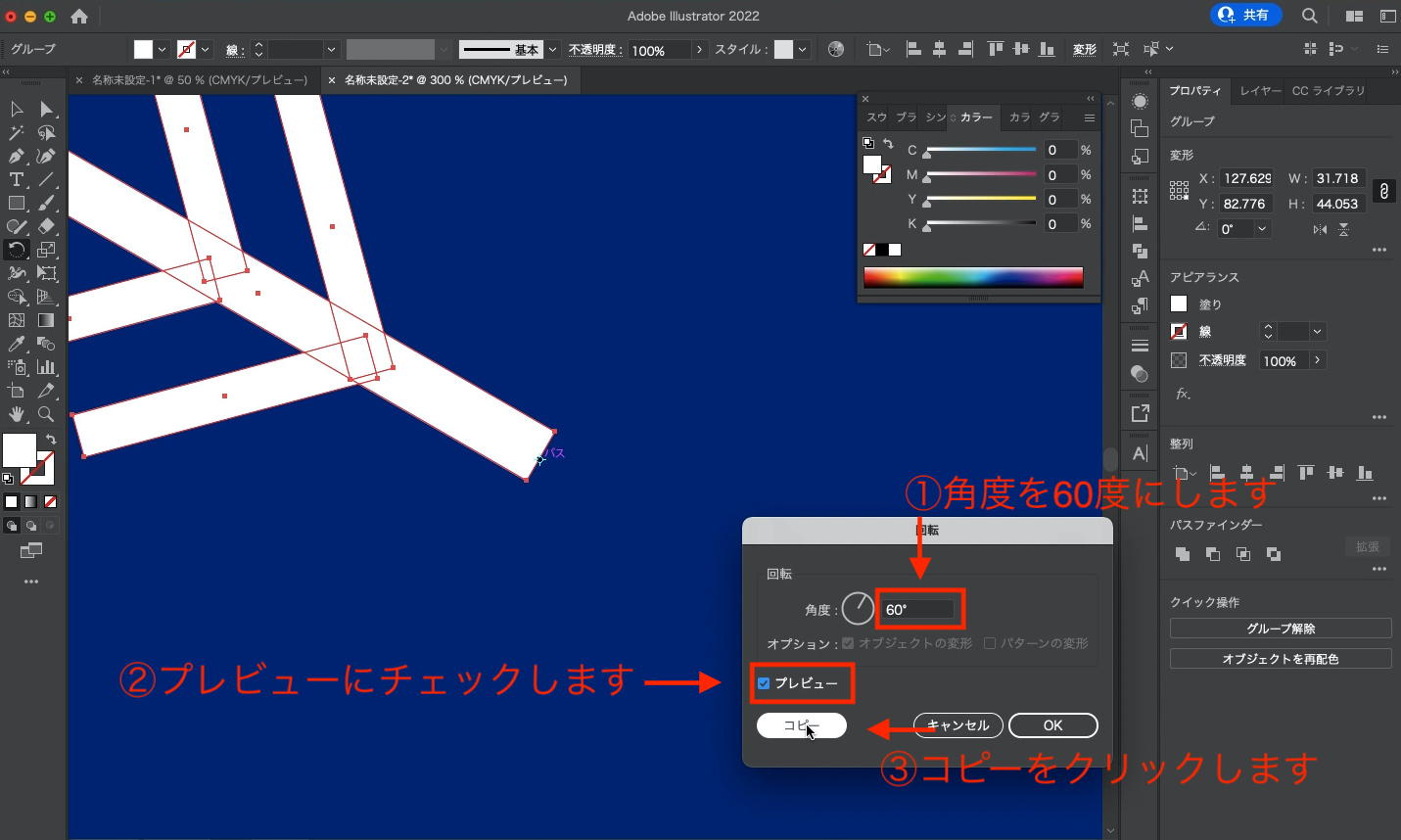
上記のように、回転パネルが表示されたら、
回転の角度を60度に設定します。
※数字のところをダブルクリックすると、数字を入力することができます。
その後、必要があれば、②をクリックします。
③をクリックすれば、回転させることができます。
最後に、『OK』をクリックして、完成です。
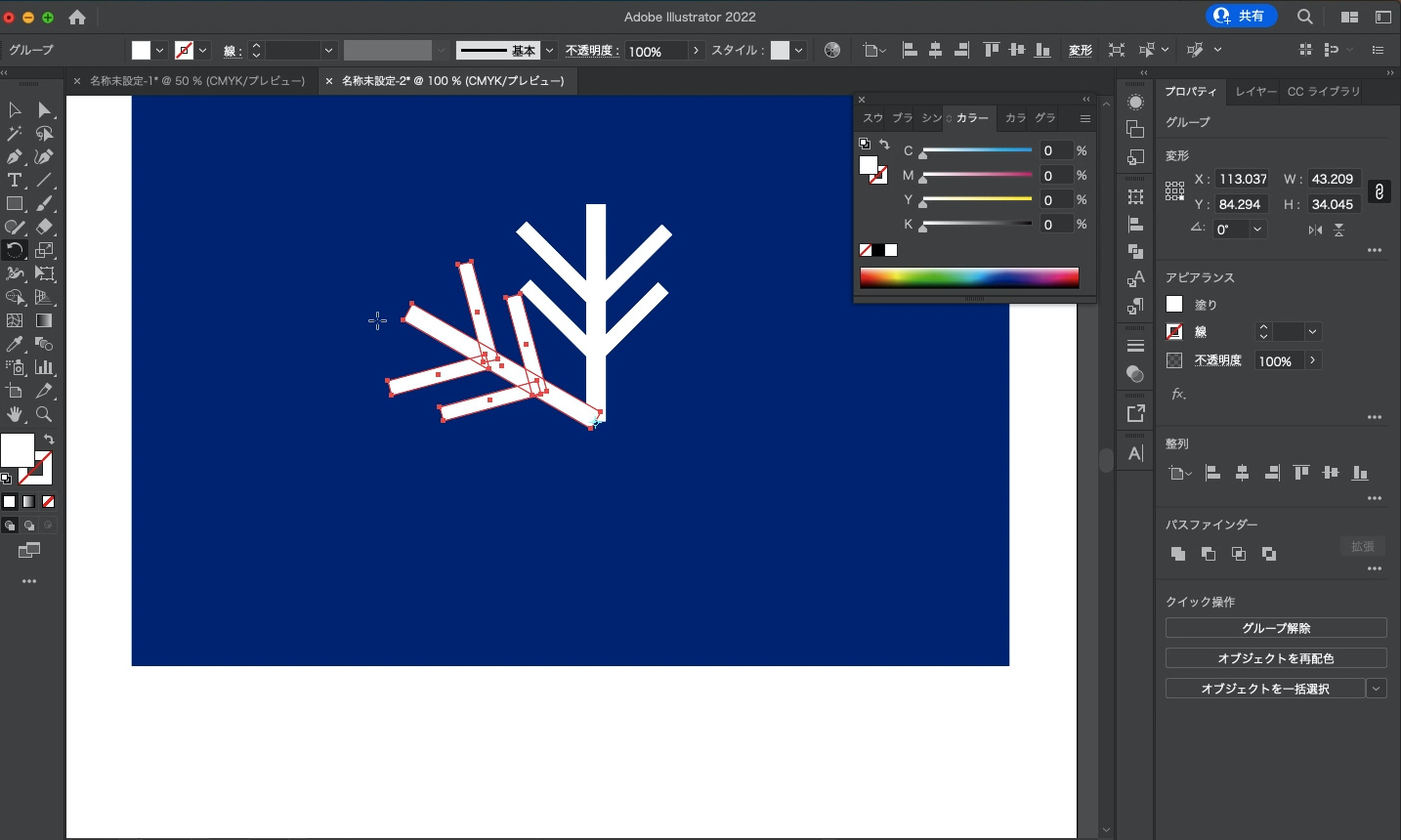
回転が成功すると、上記のような形になります。
このままの状態で、
mac= commandキー+D
Windows = shiftキー+D
を押すと、繰り返しコピーしてくれるので、下の画像のようになります。
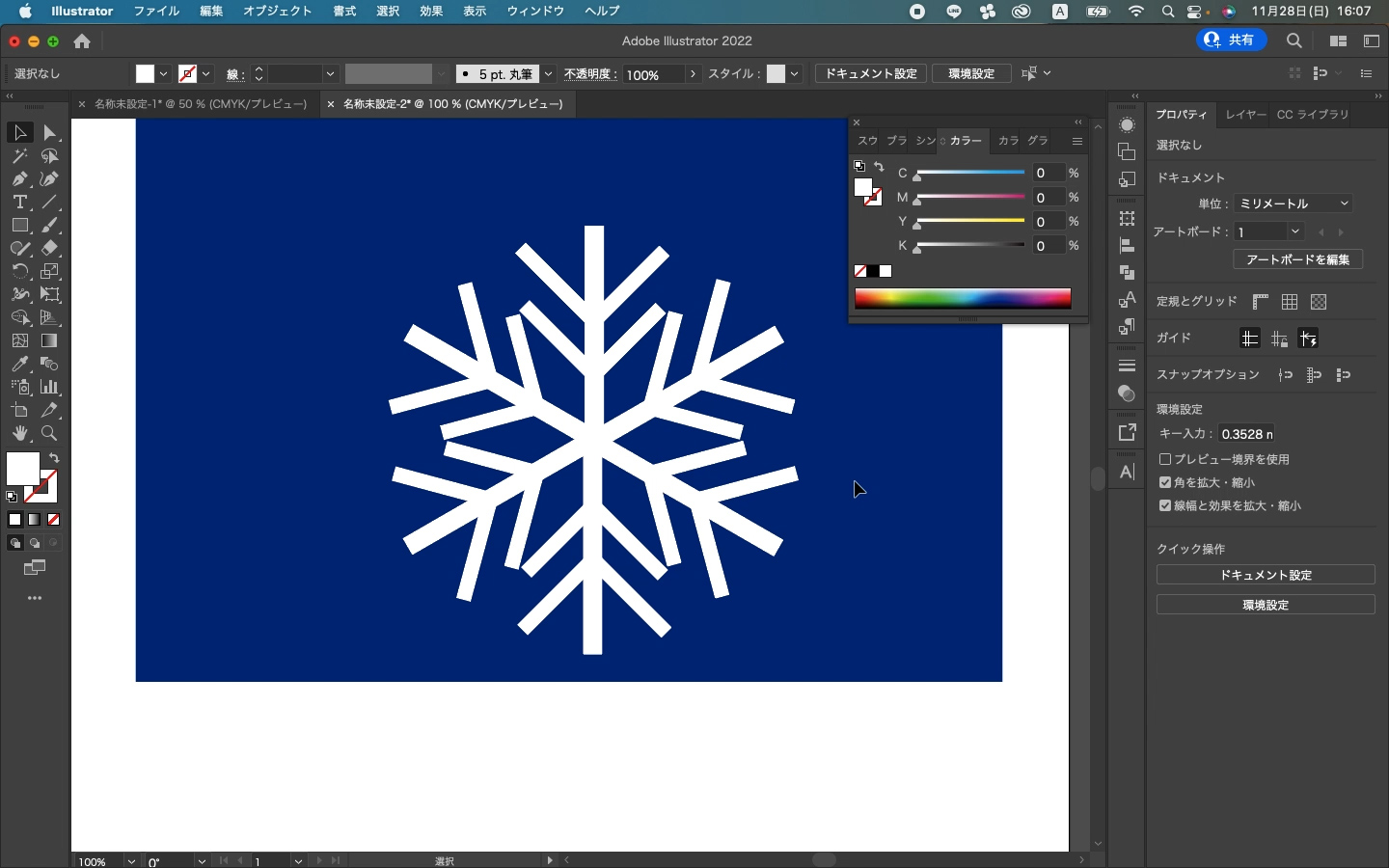
これで、簡単な雪の結晶の完成です!
他のツールでも、雪の結晶を作ってみよう
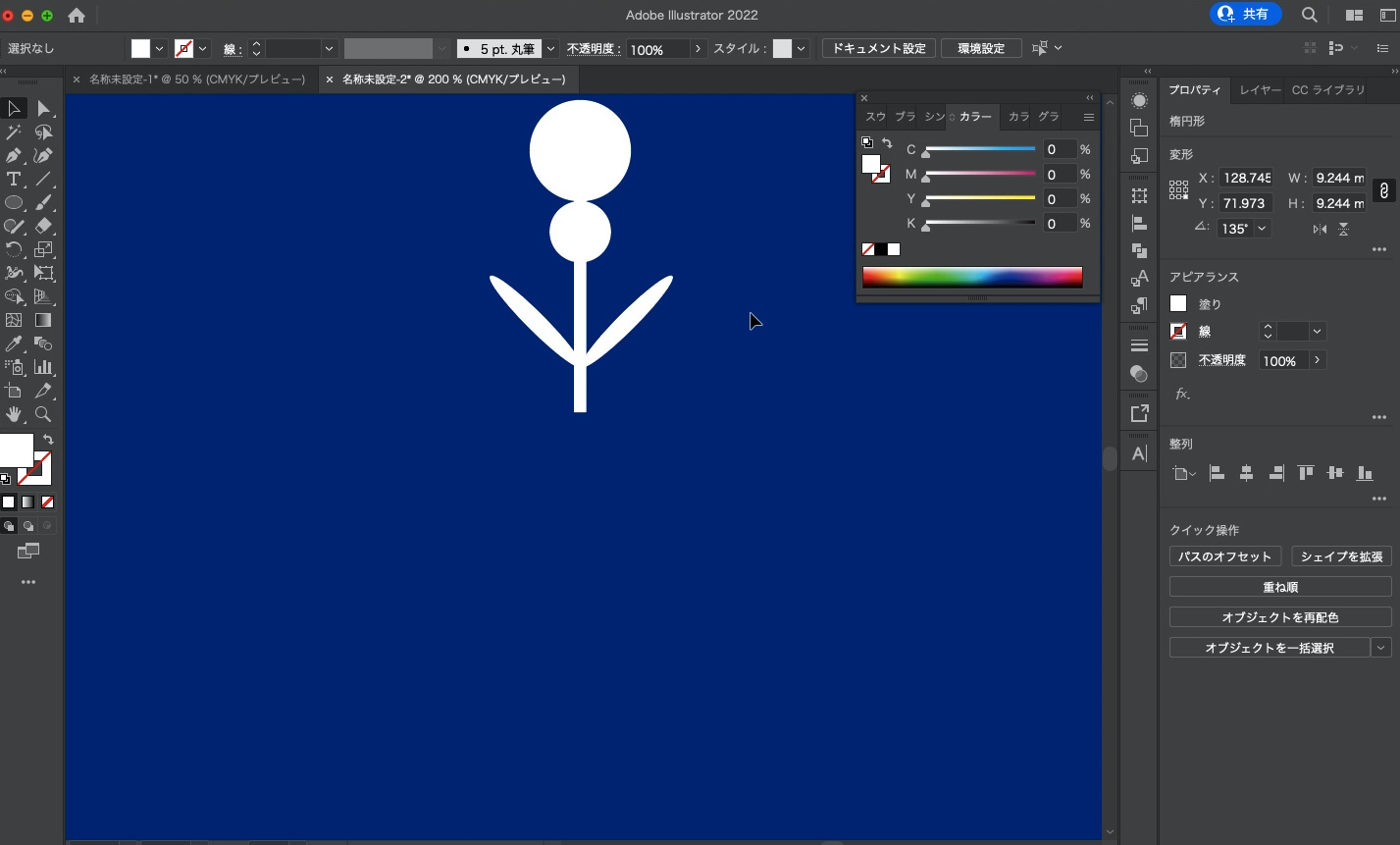
はじめは、『長方形ツール』を使って雪の結晶を作ってみました。
長方形ツール以外に『楕円ツール』で作ることも可能です。
上記の画像は、軸は長方形ツールですが、他は楕円ツールです。
上記のような感じにつっくたものを、回転させると、
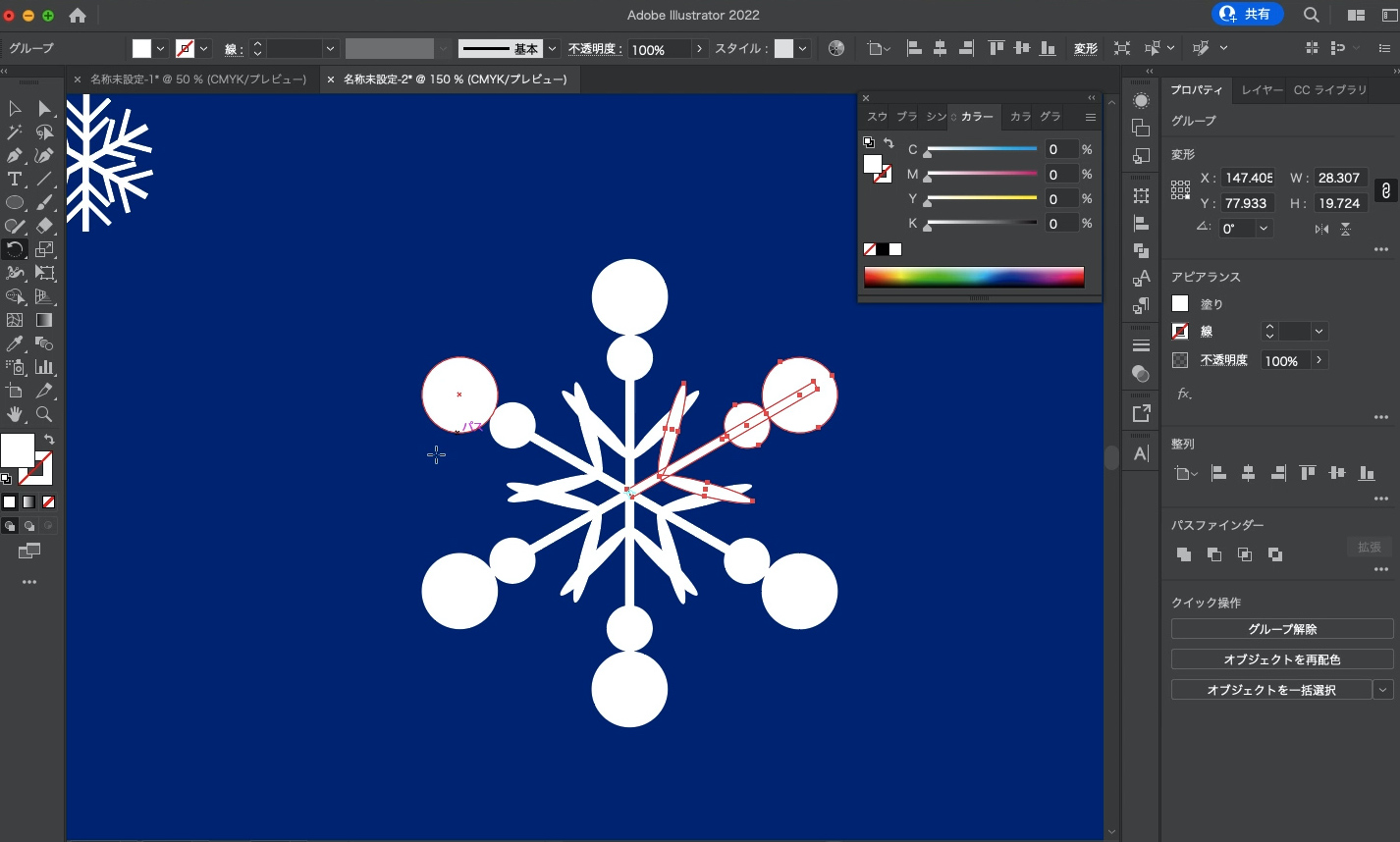
一風変わった、雪の結晶ができます。
いろんなパターンの雪結晶
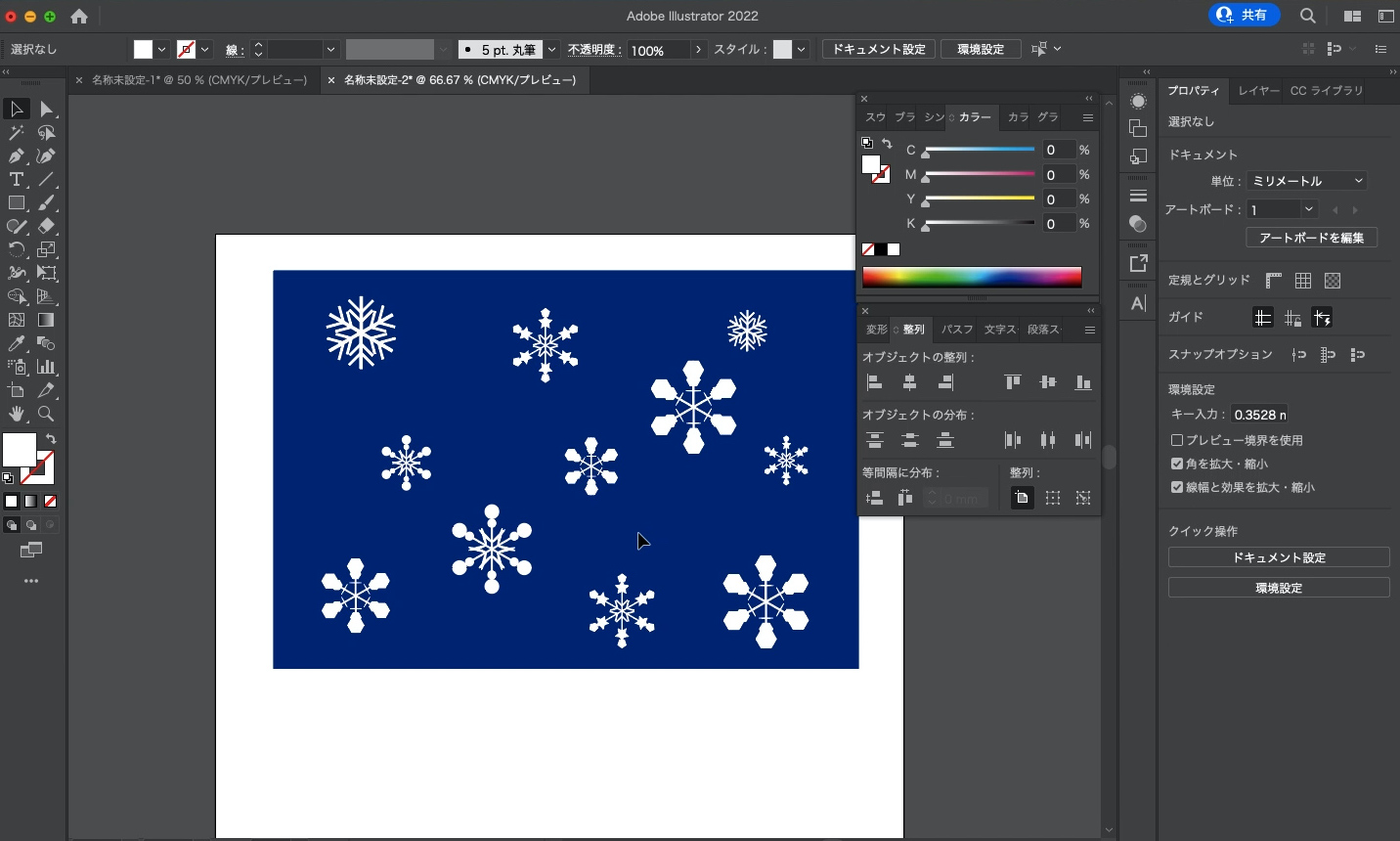
もちろん、他の図形でも、雪の結晶をつくることができます。
いろんな形の図形を組み合わせると、できる雪の結晶は無限大です。
上記以外にも、作れる雪の結晶はたくさんありますので、ぜひあなただけの雪の結晶を作ってみてください。
まとめ
『雪の結晶って綺麗だけど、作るのが大変そう』
そんなふうに思われた方も、多いのではないでしょうか?
ですが、今回、見てきたように、図形を組み合わせることで、簡単に雪の結晶を作ることができるんです。
いろんな図形を組み合わせて、オリジナルの雪の結晶を作ってみるのも楽しんじゃないでしょうか?
YouTubeでも、他の結晶の作り方も公開していますので、興味ある方はチェックしてみてください。
※音量が大きくなっていますので、再生される際は、音量に注意してください。
※YouTubeでは初心者の方を対象にしていますので、なるべくカットしないことを心がけています。
そのため、再生時間が長くなっていますので、ご了承ください。
ということで、今回はここまでです。